电脑中运行非简体中文游戏程序显示乱码如何解决
更新日期:2024-03-22 08:50:20
来源:投稿
手机扫码继续观看

Microsoft AppLocale是一款由微软出品的解决乱码的软件,支持同时执行简繁体日文等各种语言,我们可以借助AppLocale指定某一程序,以指定的文字编码呈现。当我们在电脑中运行非简体中文游戏程序时,如果显示乱码就可以通过AppLocale来解决。
推荐:笔记本电脑纯净版系统
1、下载AppLocale后并进行安装;
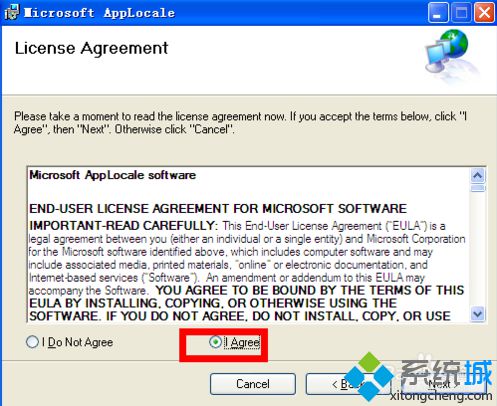
2、安装完成后,打开软件,点击下一步;
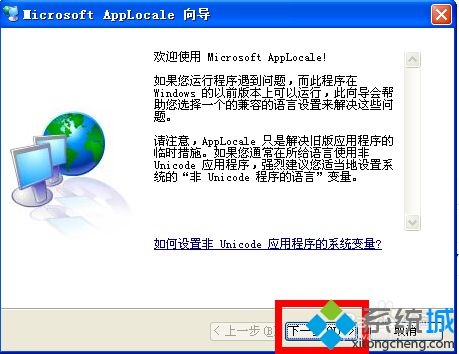
3、在“启动应用程序”中点击浏览;
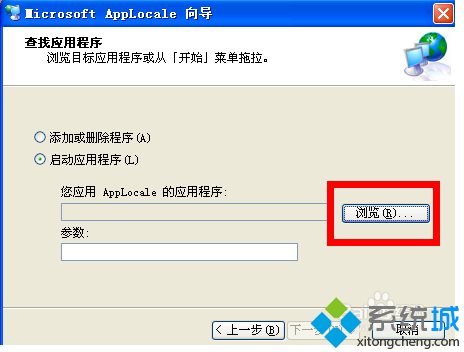
4、选择相应的游戏程序,点击完成;
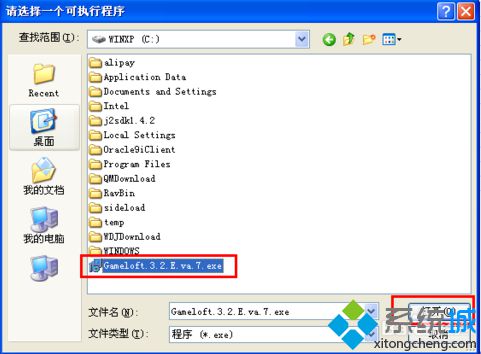
5、返回后点击下一步;
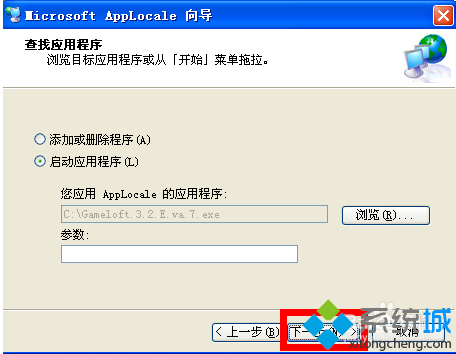
6、选择程序相应的语言,如“中文(繁体)”,假如是日本的游戏就选择“日本语”,点击下一步;

7、勾选“创建快捷方式,总是使用AppLocale运行此应用程序”,点击完成;
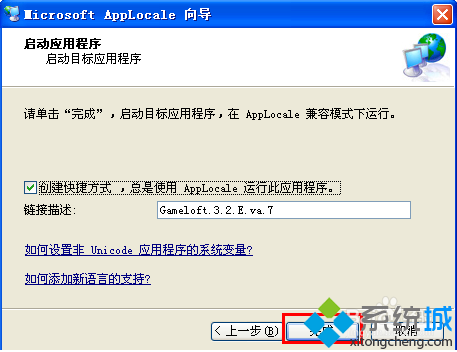
8、这样就可以从桌面直接打开快捷方式来运行游戏程序,即可正常显示。
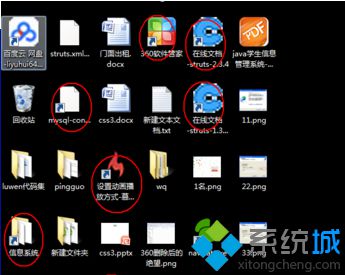
如果在电脑中运行非简体中文游戏程序时显示乱码,可以使用Microsoft AppLocale,同时创建相应的快捷方式,来进行恢复。
该文章是否有帮助到您?
常见问题
- monterey12.1正式版无法检测更新详情0次
- zui13更新计划详细介绍0次
- 优麒麟u盘安装详细教程0次
- 优麒麟和银河麒麟区别详细介绍0次
- monterey屏幕镜像使用教程0次
- monterey关闭sip教程0次
- 优麒麟操作系统详细评测0次
- monterey支持多设备互动吗详情0次
- 优麒麟中文设置教程0次
- monterey和bigsur区别详细介绍0次
系统下载排行
周
月
其他人正在下载
更多
安卓下载
更多
手机上观看
![]() 扫码手机上观看
扫码手机上观看
下一个:
U盘重装视频












